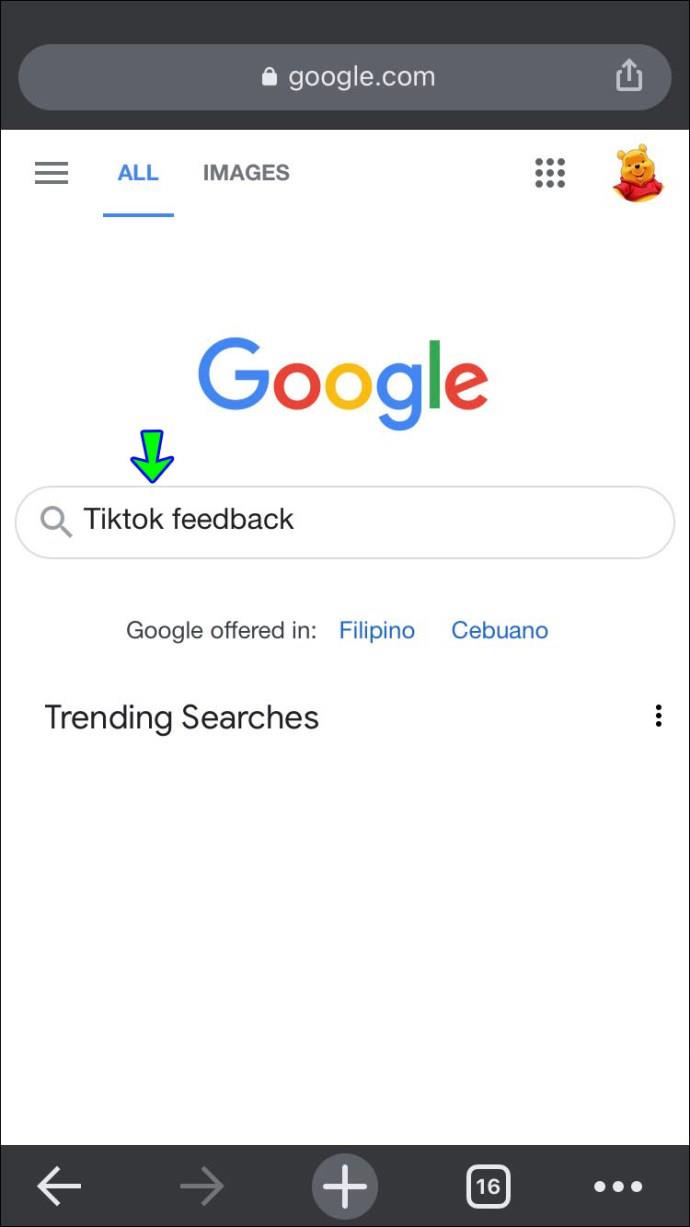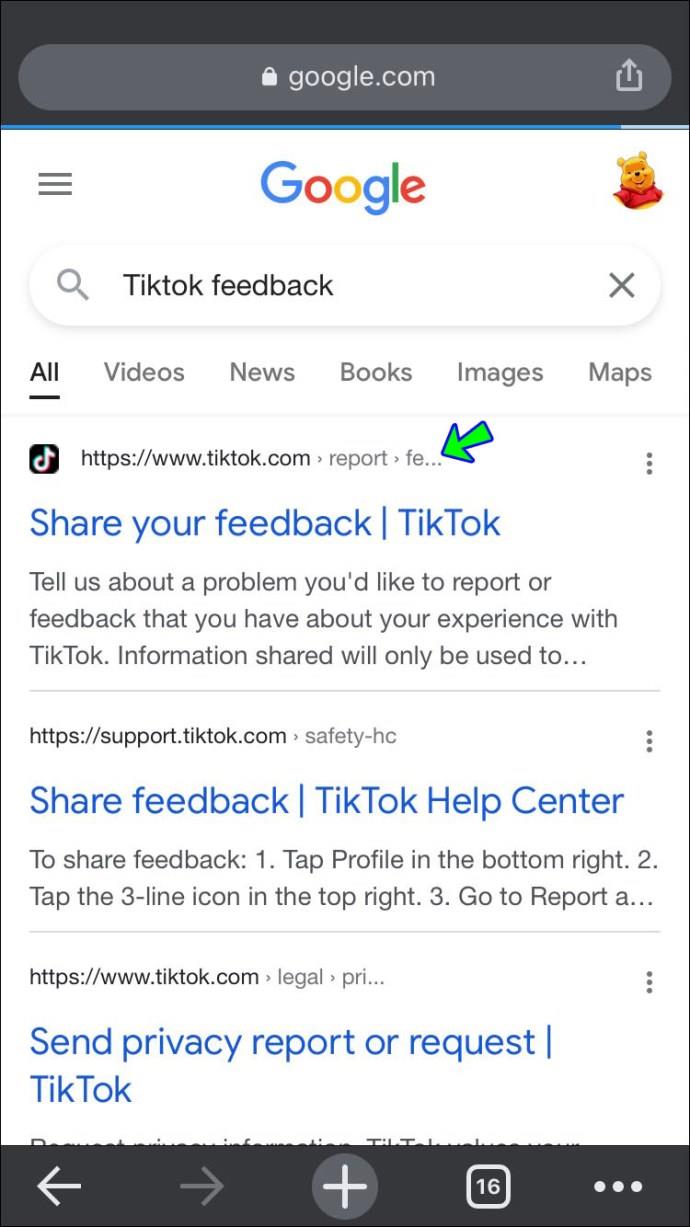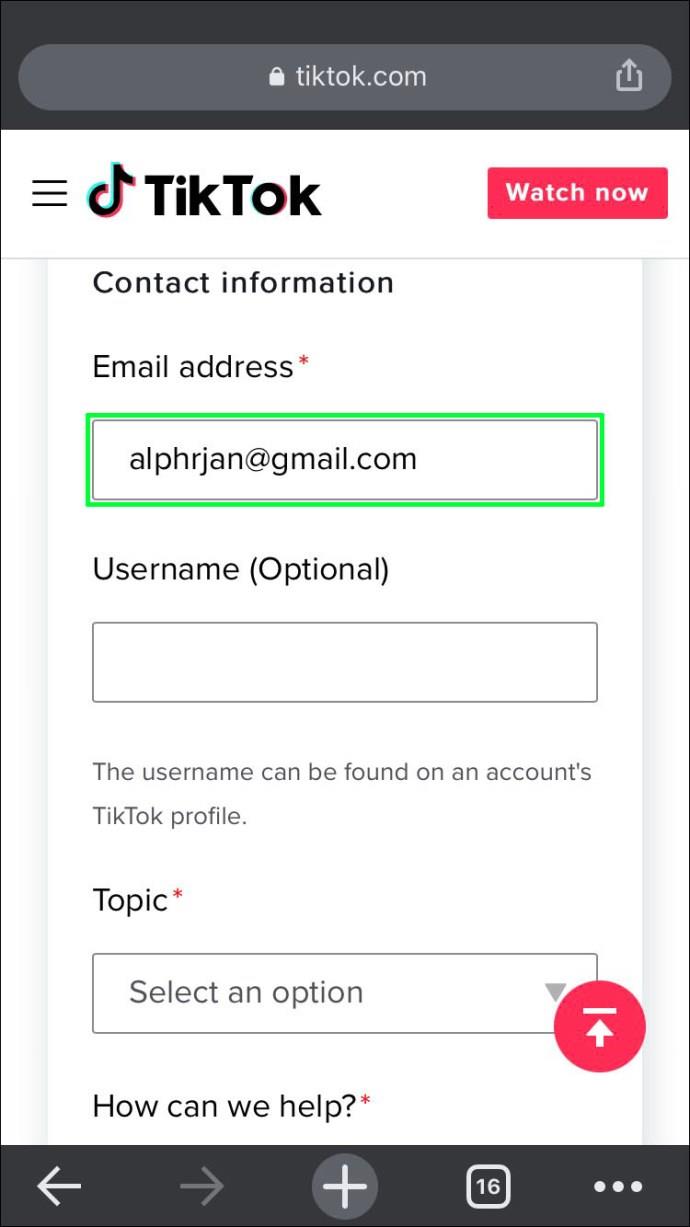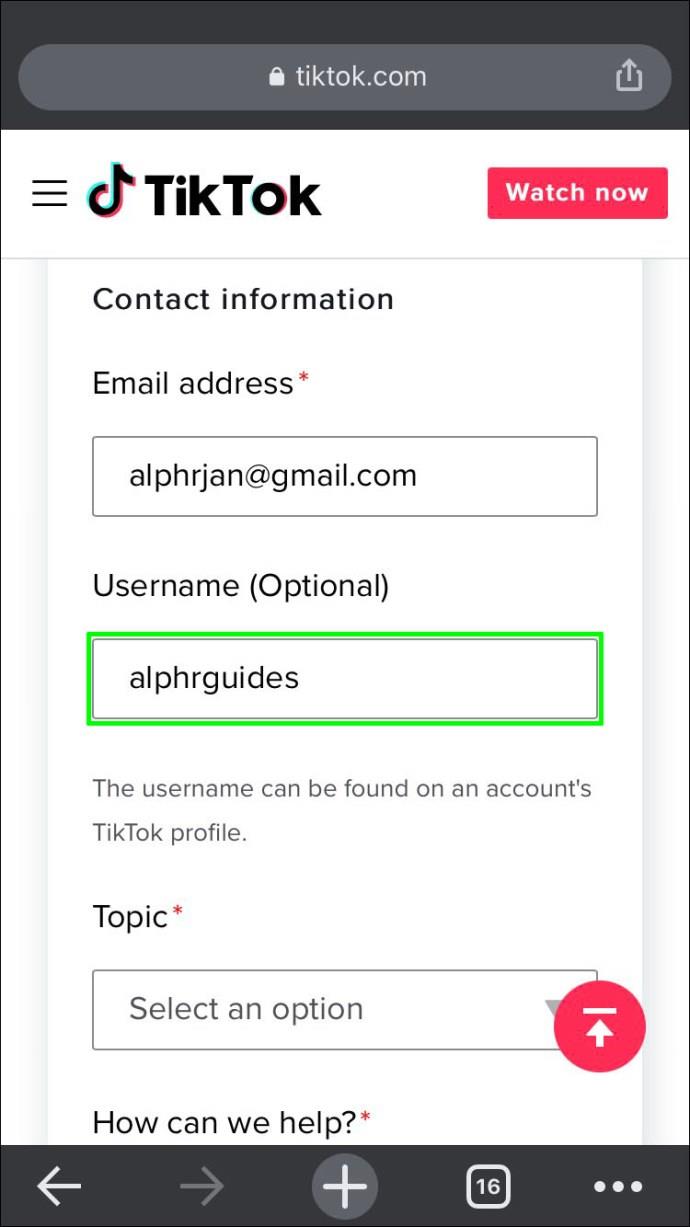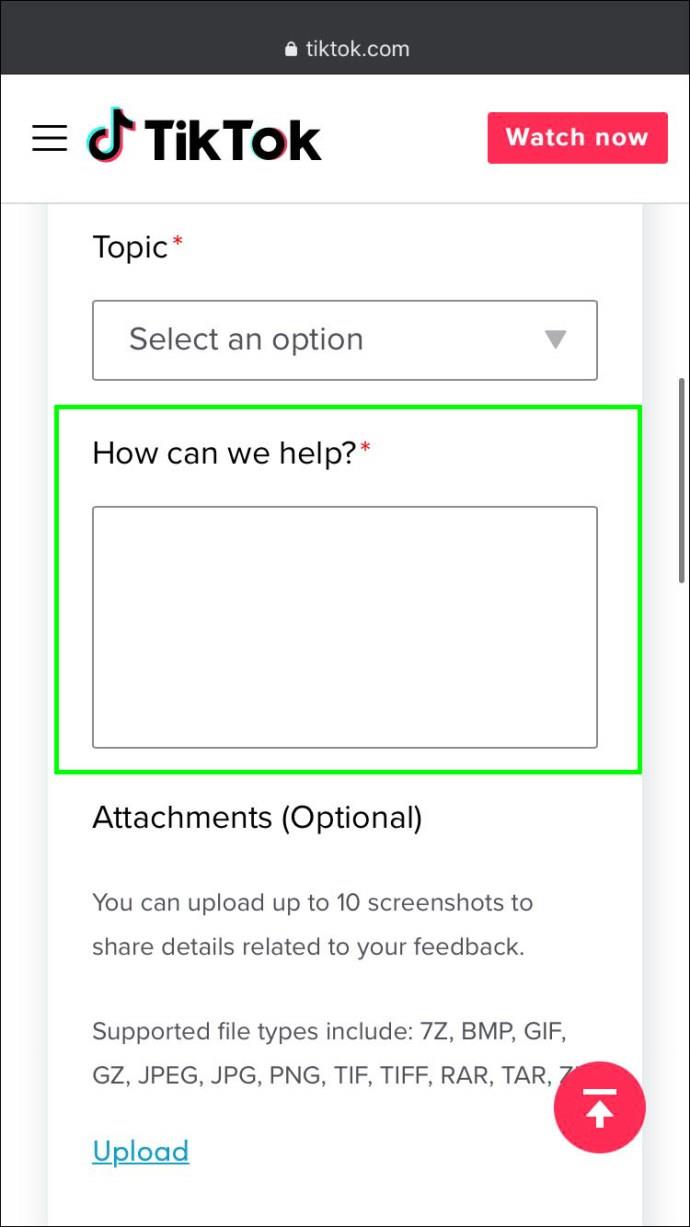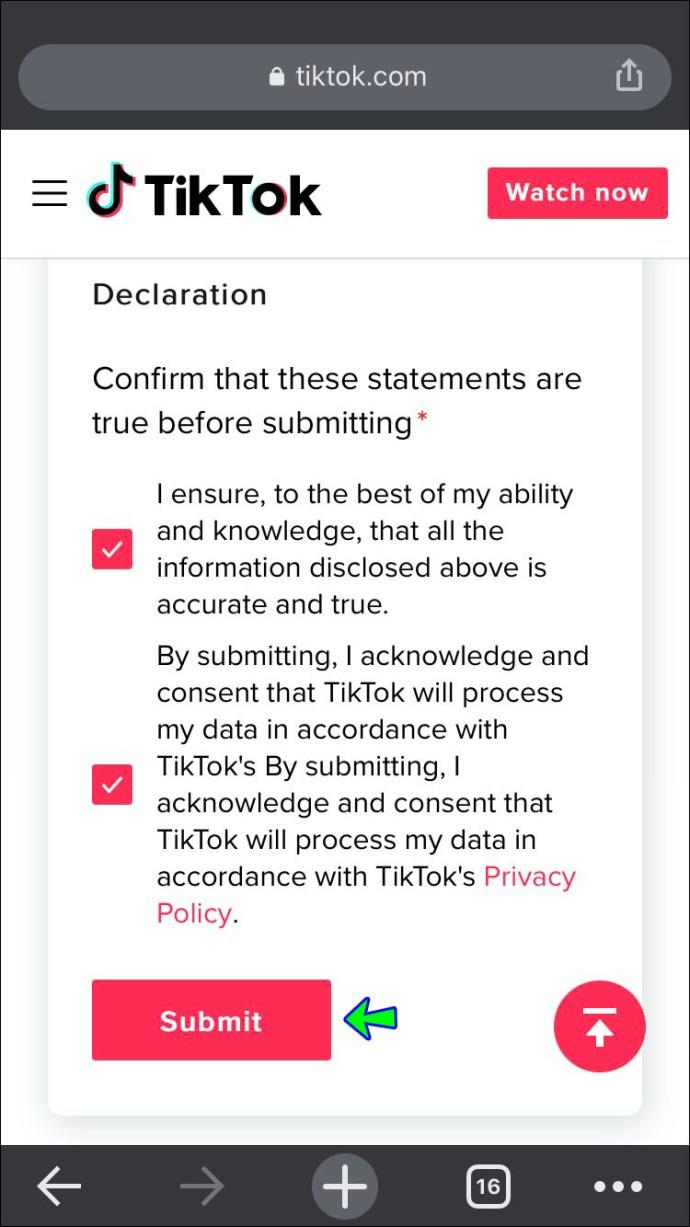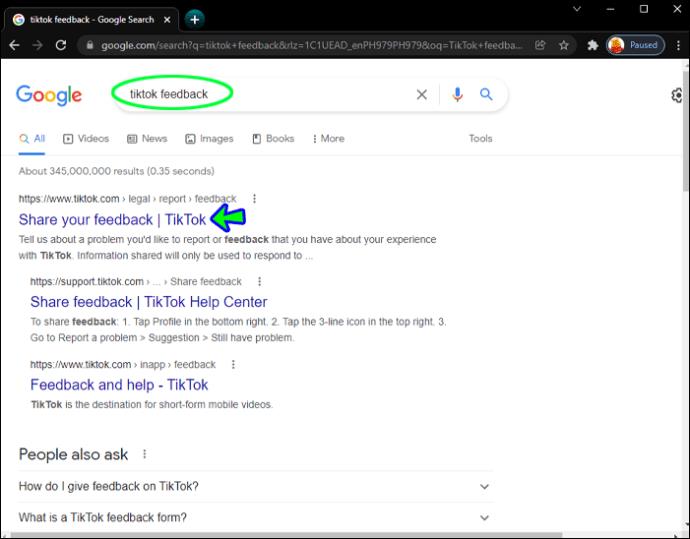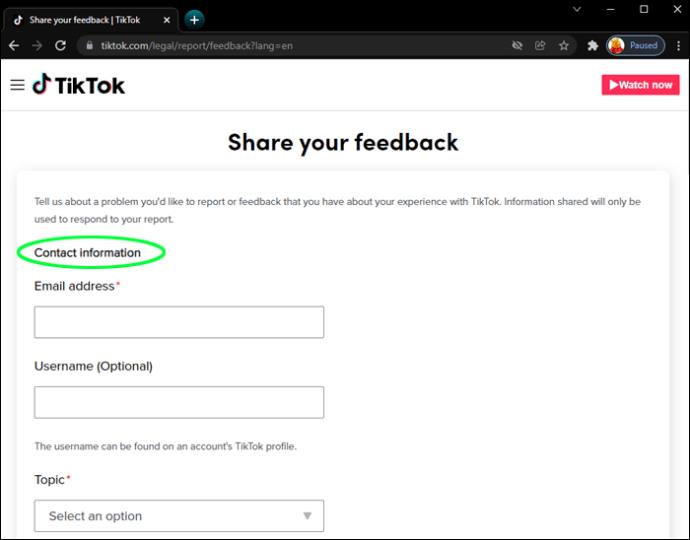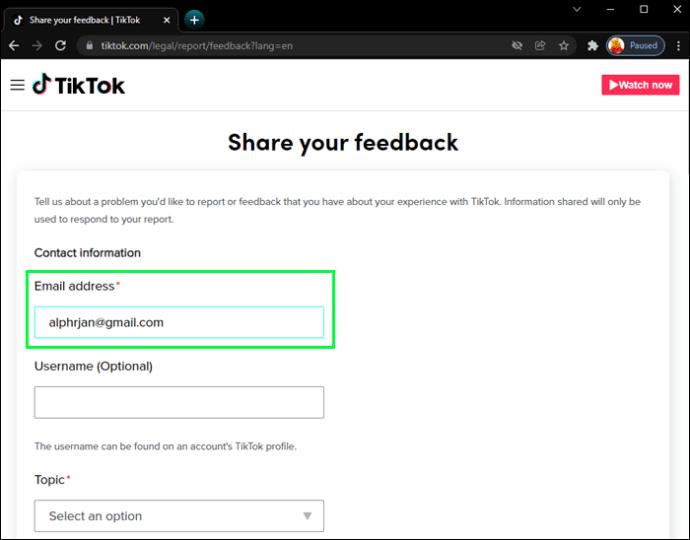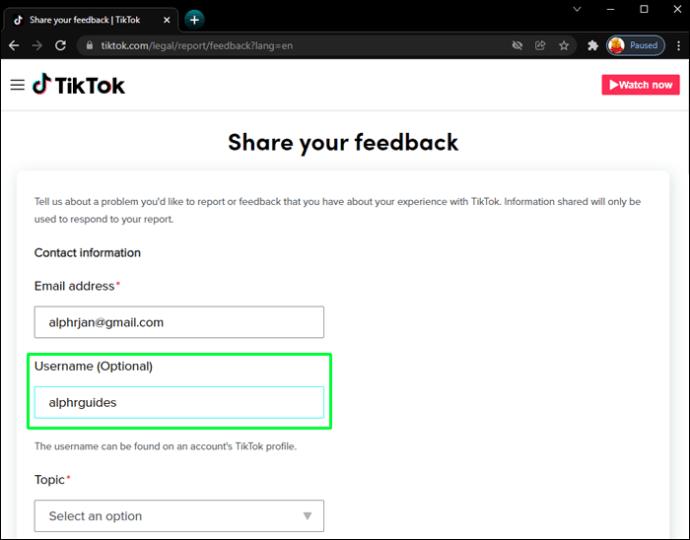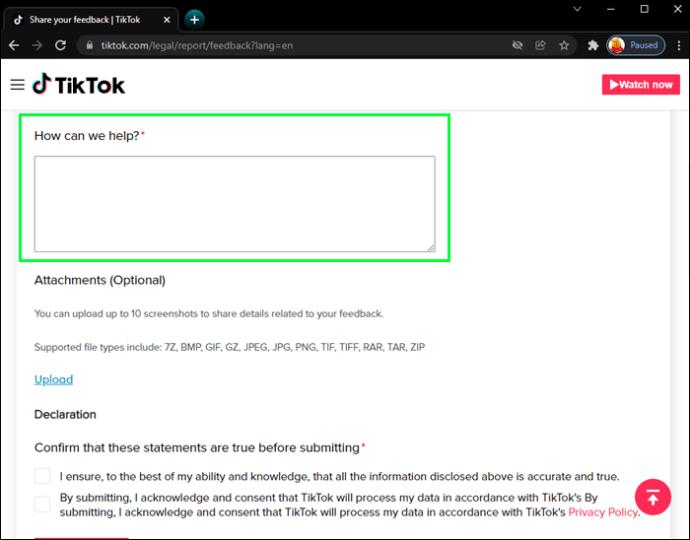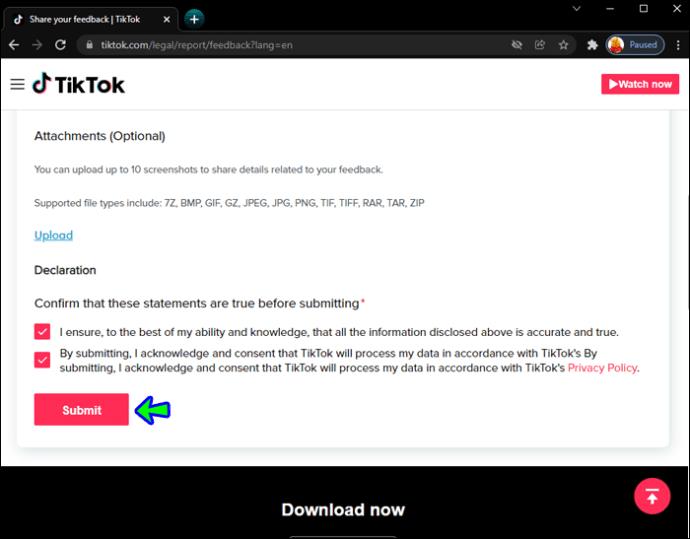Wenn Sie Ihr TikTok-Passwort vergessen haben und auf die für Ihr Konto angegebene Telefonnummer oder E-Mail-Adresse zugreifen können, können Sie es mithilfe dieser Nummer oder E-Mail-Adresse als Wiederherstellungsmethode zurücksetzen, um den Authentifizierungscode zu erhalten. Wenn Sie jedoch keinen Zugriff mehr darauf haben, machen Sie sich keine Sorgen. Sie können Ihr Konto trotzdem wiederherstellen, ohne ein neues erstellen zu müssen.

In diesem Artikel zeigen wir Ihnen, wie Sie Ihr Konto ohne Zugriff auf Ihre E-Mail-Adresse oder Telefonnummer wiederherstellen können.
So stellen Sie Ihr TikTok-Passwort ohne Ihre E-Mail-Adresse oder Telefonnummer wieder her
Um Ihr TikTok-Konto ohne E-Mail-Adresse oder Telefonnummer zurückzubekommen, müssen Sie ein TikTok-Feedback-Formular einreichen. Sie können uns nicht nur Ihr Feedback zur Plattform mitteilen, sondern auch das Feedback-Formular verwenden, um ein Problem zu melden.
Andernfalls können Sie ein Problem mit der App melden, indem Sie ein neues Konto erstellen. Bei beiden Optionen müssen Sie mindestens drei bis fünf Werktage auf eine Antwort warten.
So stellen Sie Ihr TikTok-Passwort mithilfe des Feedback-Formulars auf einem Mobilgerät wieder her
So nutzen Sie die Feedback-Formular-Methode über Ihr Mobilgerät:
- Geben Sie eine Google-Suche nach TikTok-Feedback ein und tippen Sie dann auf das richtige Ergebnis.
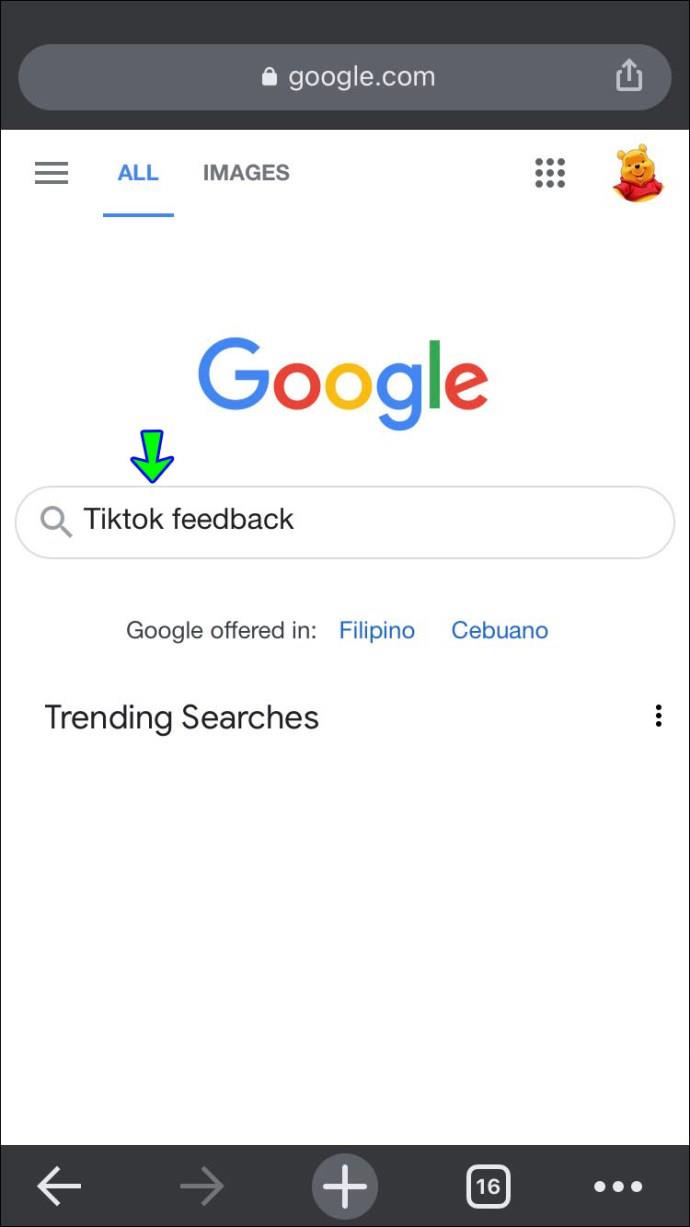
- Im Feedback-Formular gibt es im Abschnitt „Kontaktinformationen“ zwei Felder.
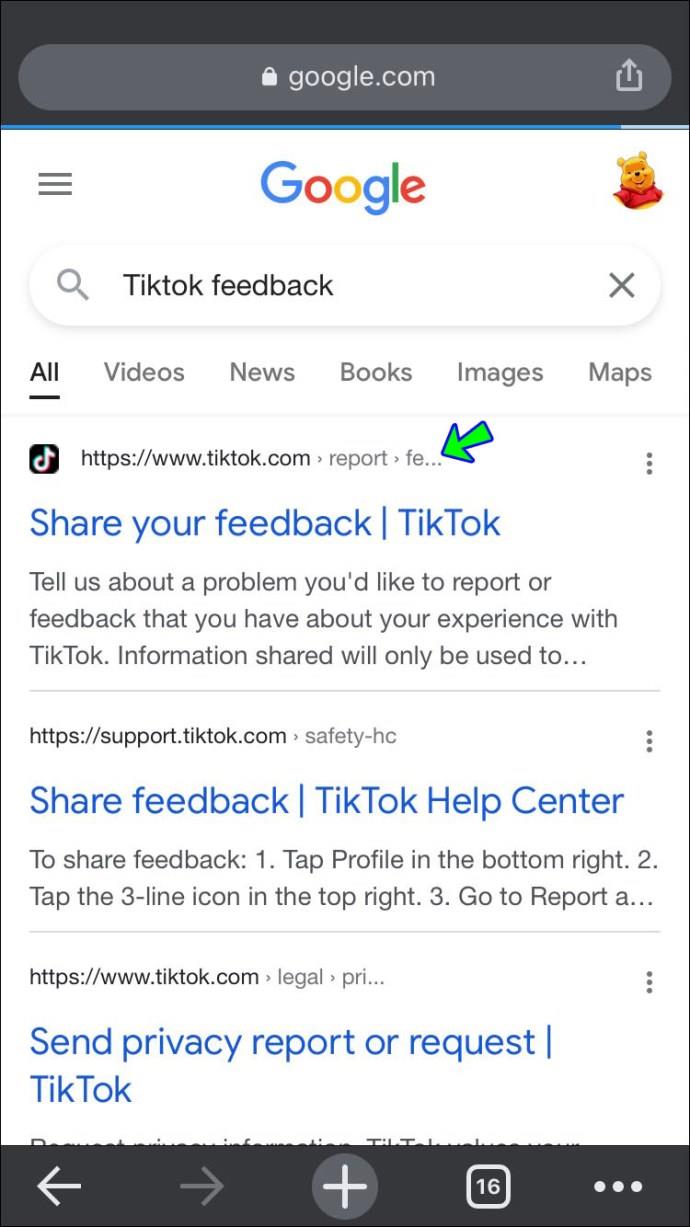
- Geben Sie im Feld E-Mail-Adresse eine E-Mail-Adresse ein, auf die Sie zugreifen können.
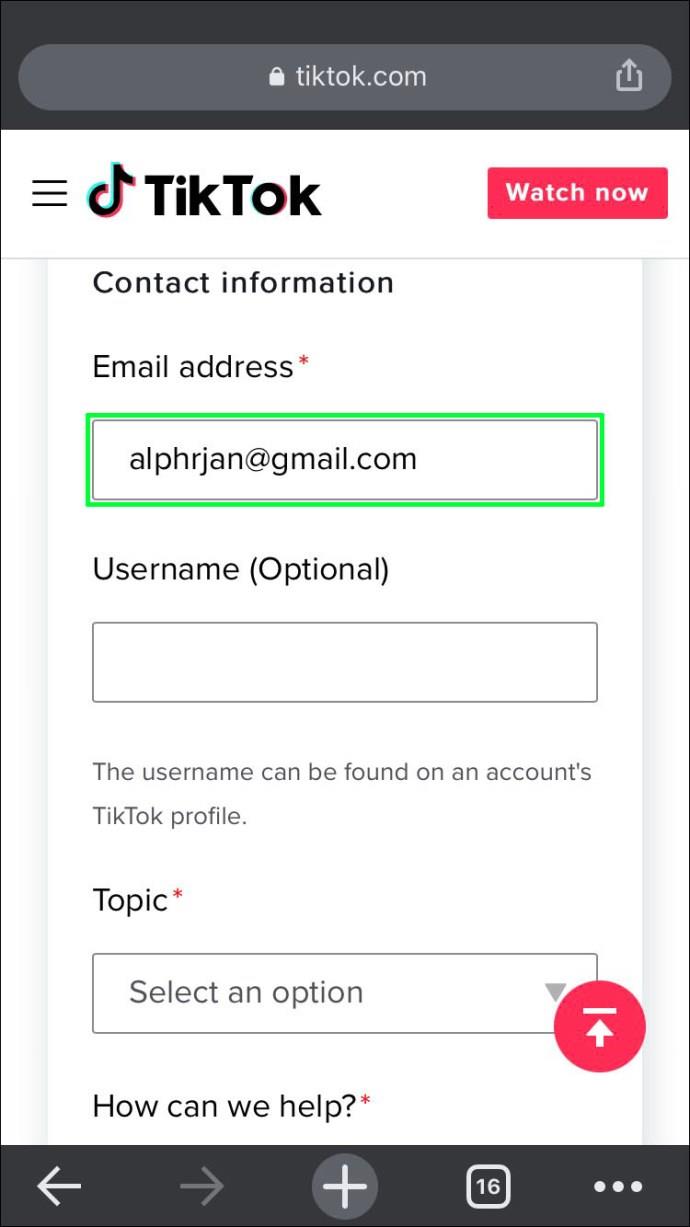
- Geben Sie im Feld Benutzername Ihren Benutzernamen ein.
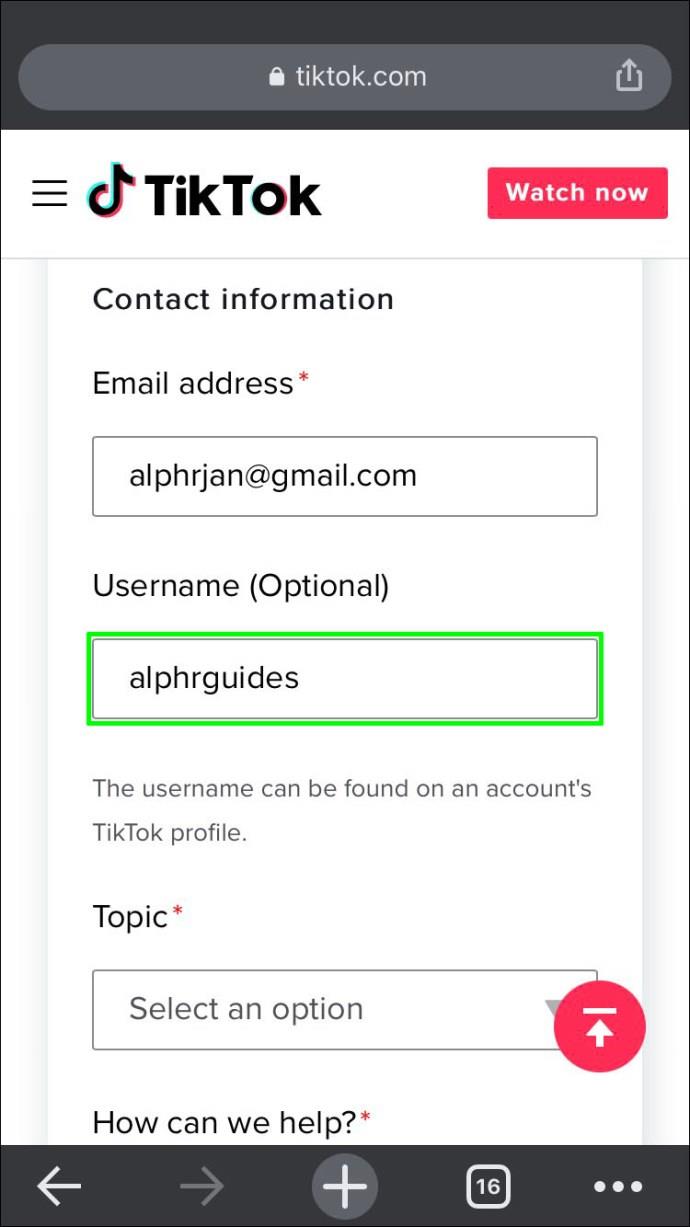
- Im Abschnitt Wie können wir helfen? Feld, erklären Sie Ihre Situation.
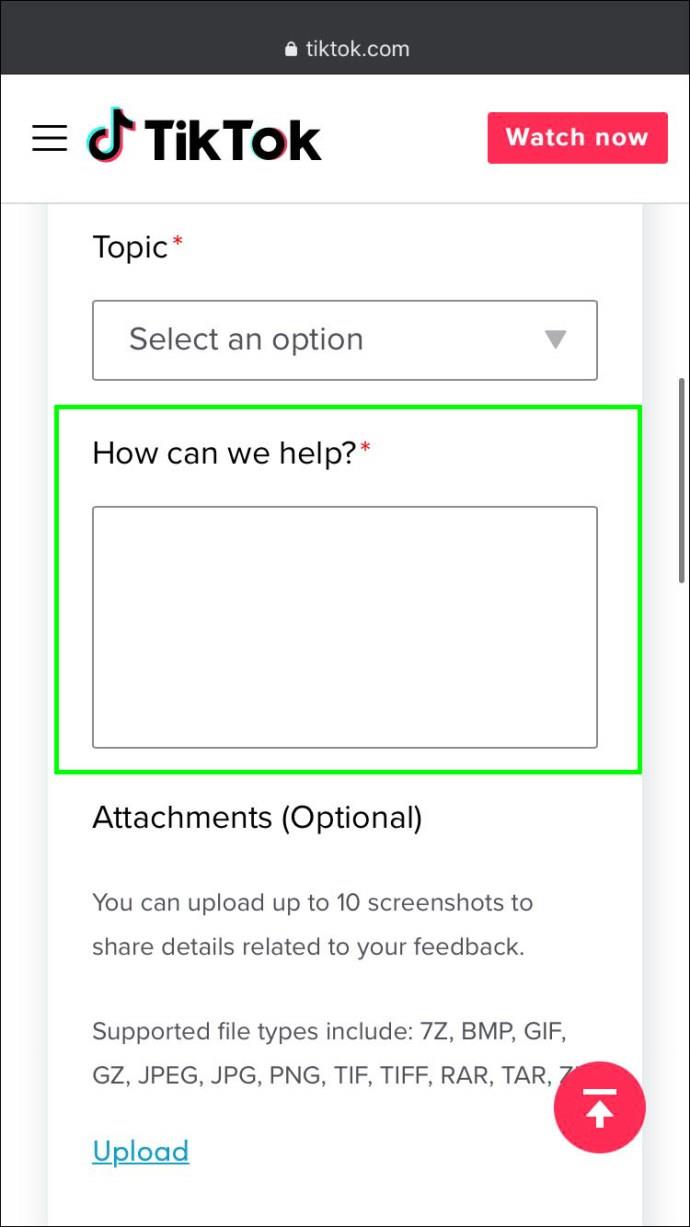
- Tippen Sie auf die Schaltfläche „Senden“ , wenn Sie fertig sind.
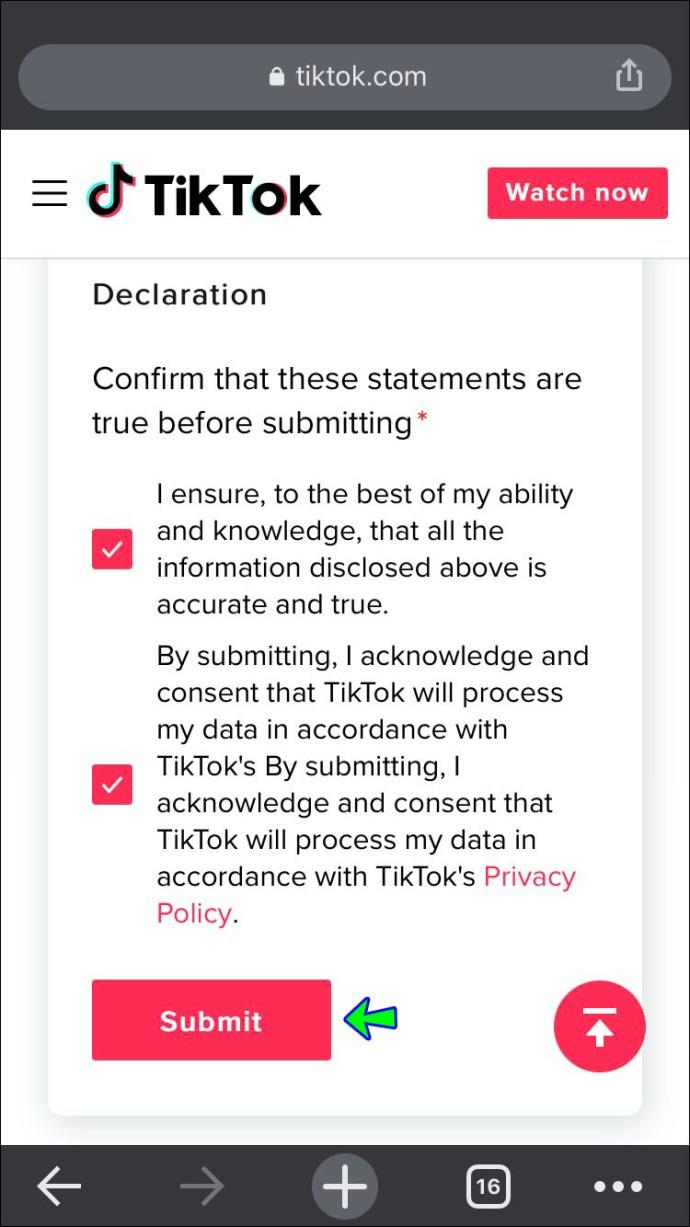
Warten Sie nun drei bis fünf Werktage auf die Antwort von TikTok über die im Formular angegebene E-Mail.
So stellen Sie Ihr TikTok-Passwort mithilfe des Feedback-Formulars auf einem PC wieder her
Befolgen Sie diese Schritte, um Ihr Konto mithilfe des TikTok-Feedback-Formulars über Ihren PC wiederherzustellen:
- Öffnen Sie eine Suchmaschine, geben Sie TikTok-Feedback ein und wählen Sie dann das Ergebnis aus.
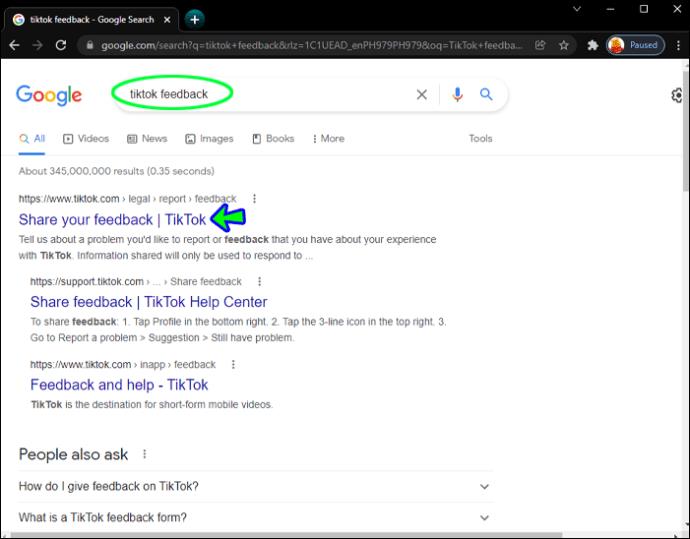
- Unterhalb des Abschnitts „Kontaktinformationen“ im Feedback-Formular befinden sich zwei Textfelder.
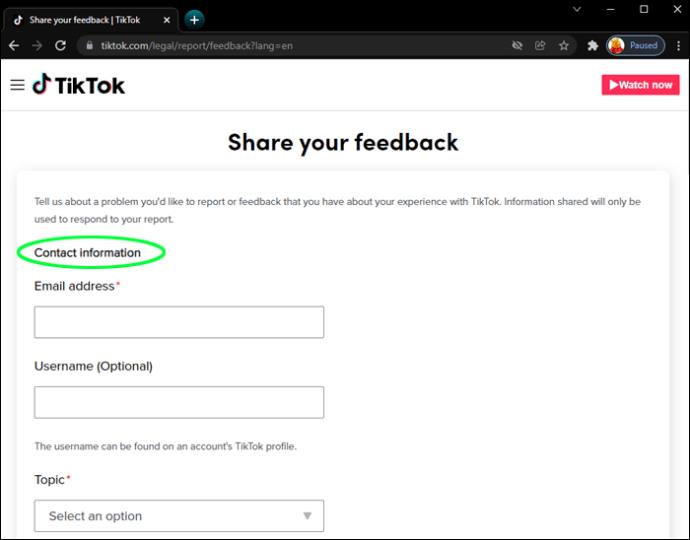
- Geben Sie als E-Mail-Adresse eine erreichbare E-Mail-Adresse ein.
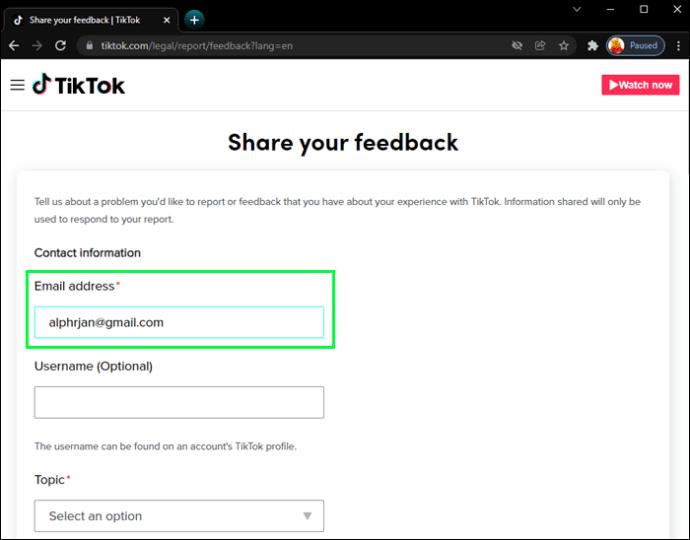
- Fügen Sie unter Benutzername Ihren Benutzernamen hinzu.
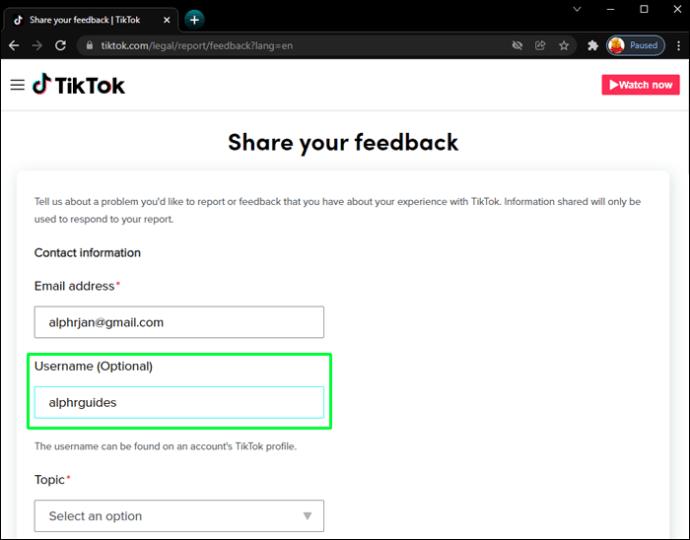
- Denn wie können wir helfen? Erklären Sie Ihre Situation.
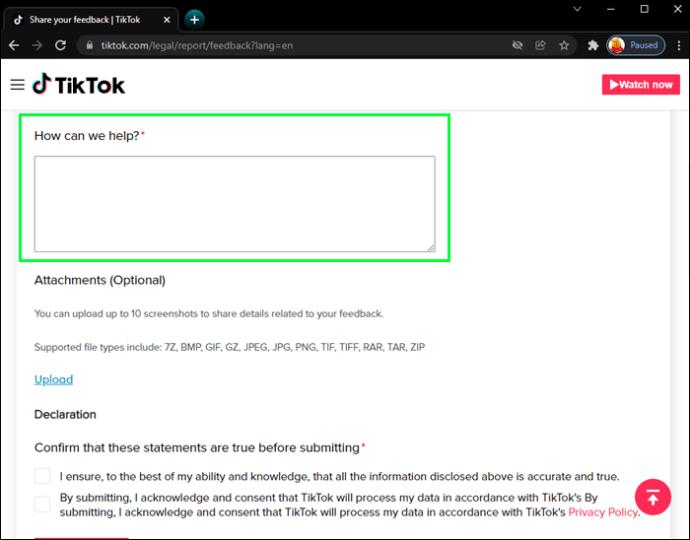
- Klicken Sie auf „Senden“ , wenn Sie fertig sind.
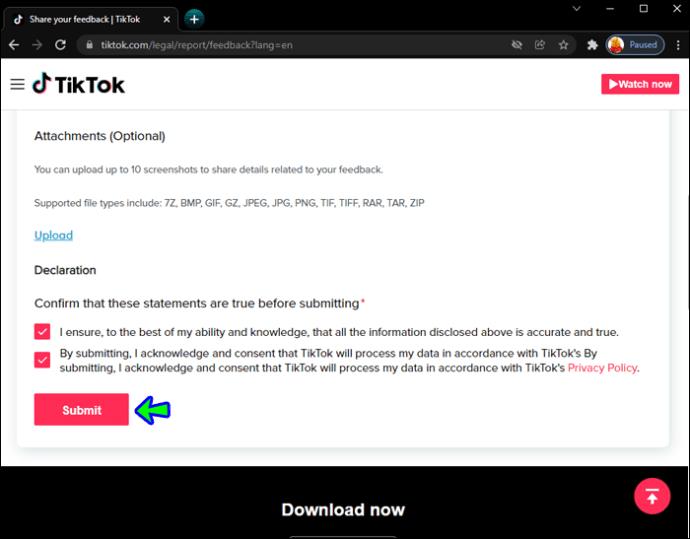
Warten Sie drei bis fünf Werktage auf die Antwort von TikTok mit Anweisungen zum weiteren Vorgehen. Diese E-Mail wird an die Adresse gesendet, die Sie im Formular angegeben haben.
Die vielen Möglichkeiten von TikTok, auf Ihr Konto zuzugreifen
Wenn Sie keinen Zugriff auf die mit Ihrem TikTok-Konto verknüpfte Telefonnummer oder E-Mail-Adresse haben, können Sie über das Feedback-Formular Zugriff anfordern. Dieses Formular ist online verfügbar. Nach dem Absenden sollte TikTok drei bis fünf Werktage benötigen, um Sie über das weitere Vorgehen zu informieren.
Sie können sich bei TikTok nicht nur mit Ihrem Telefon, Ihrer E-Mail-Adresse und Ihrem Benutzernamen anmelden, sondern auch mit Ihren Facebook-, Instagram-, Twitter- oder Google-Kontoanmeldedaten.
Wie lange bist du schon TikToker? Was macht Ihnen an der Nutzung der Plattform am meisten Spaß? Sagen Sie es uns im Kommentarbereich unten.